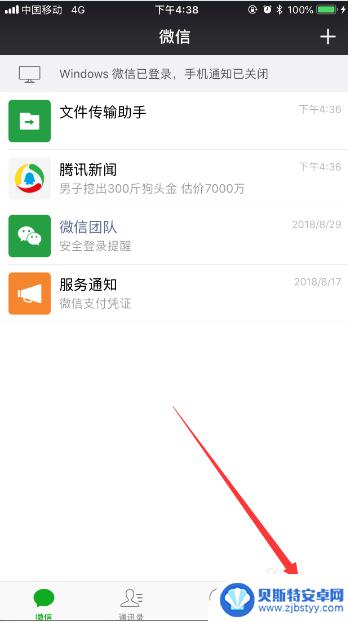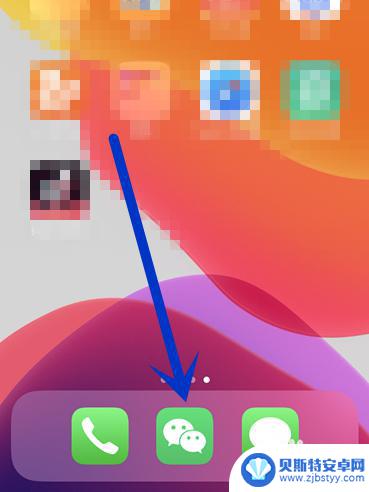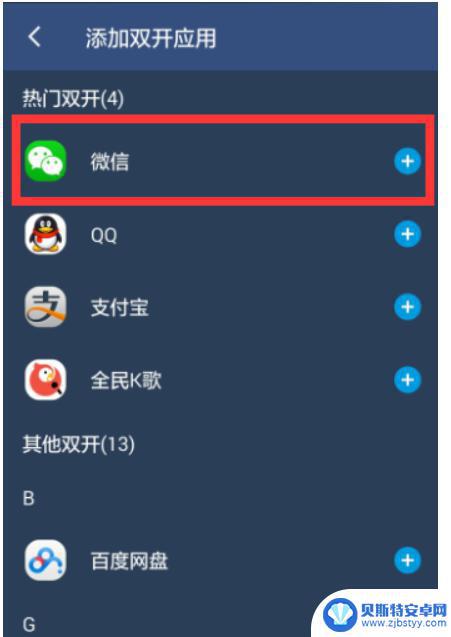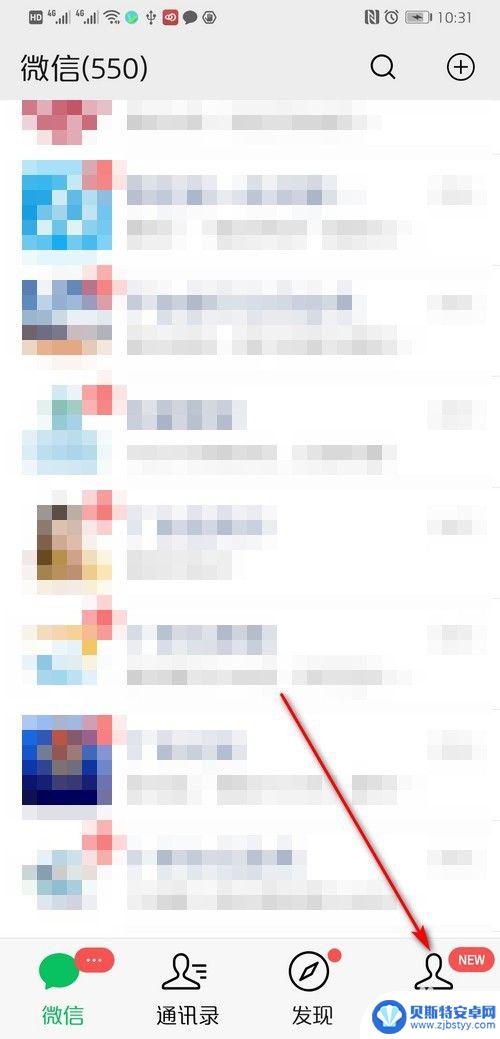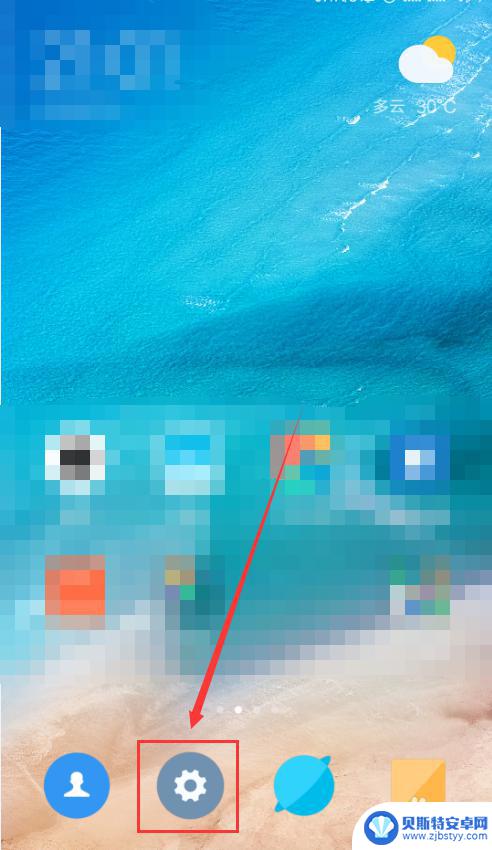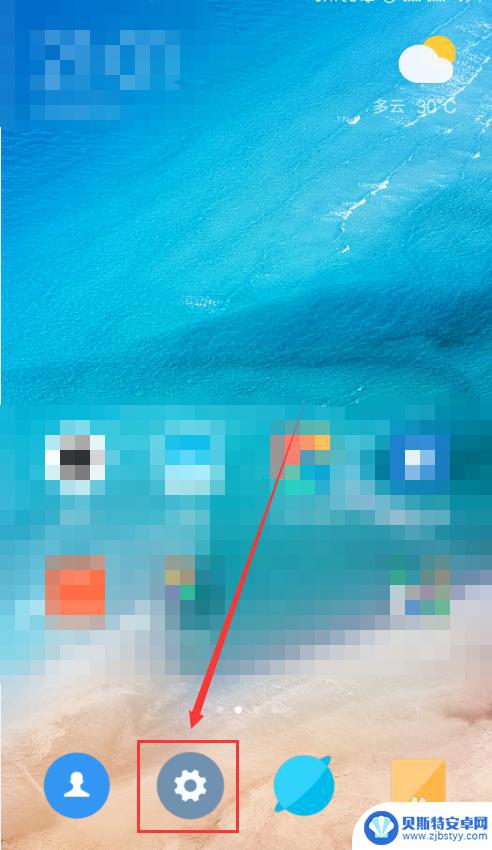苹果手机如何上两个微信号 iPhone苹果手机怎么切换两个微信账号
苹果手机如何上两个微信号,苹果手机作为一款备受欢迎的智能手机,其操作系统iOS提供了许多便利的功能,其中之一就是可以同时登录两个微信账号,对于那些需要同时管理个人和工作微信号的人来说,这个功能无疑是一大福音。如何在苹果手机上实现切换两个微信账号呢?在本文中我们将为大家介绍几种简单又快捷的方法。无论是切换微信号还是切换微信账号,只需按照以下步骤操作,即可轻松应对多账号管理的需求。
iPhone苹果手机怎么切换两个微信账号
方法如下:
1.我先打开微信登陆自己的账号。

2.打开微信后,点击“我”,然后选择设置。
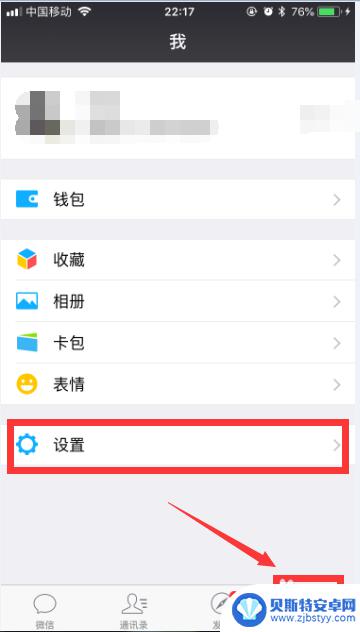
3.打开设置后,会看到切换账号的选项。
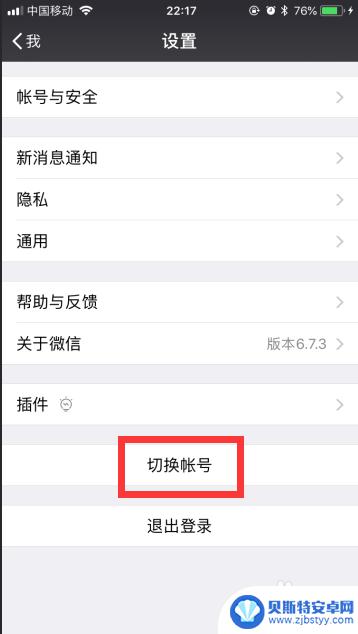
4.点击切换账号后,我们会发现有添加账号。
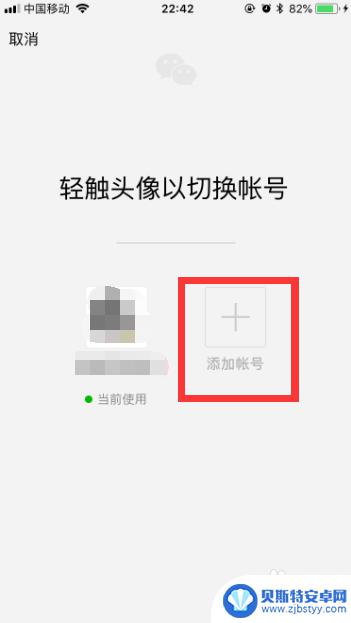
5.在这里我们输入自己想要登陆的第二个微信。
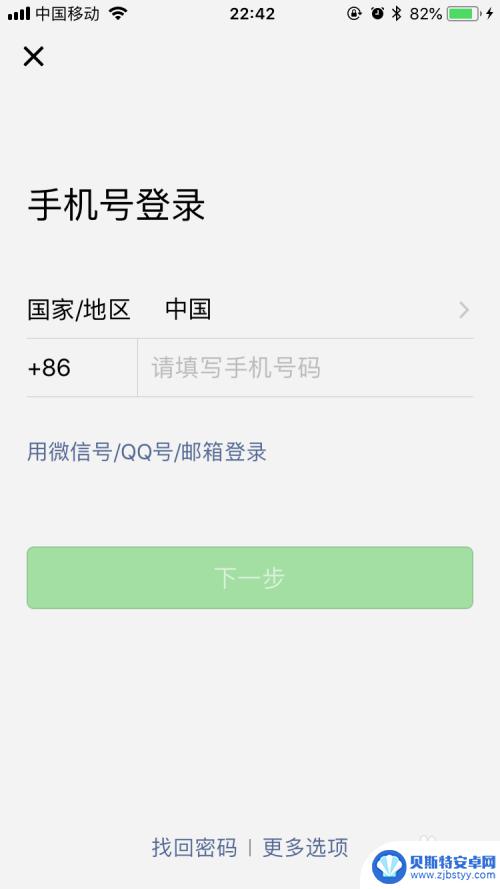
6.两个全部登陆上之后,我们就可以自由切换账号了。避免了以往繁琐的账号信息。
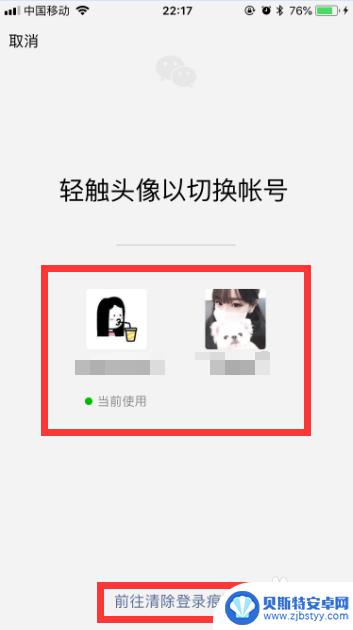
7.如果不需要登陆第二个账号,我们选择清除登陆痕迹。就可以删除对应的账号了!
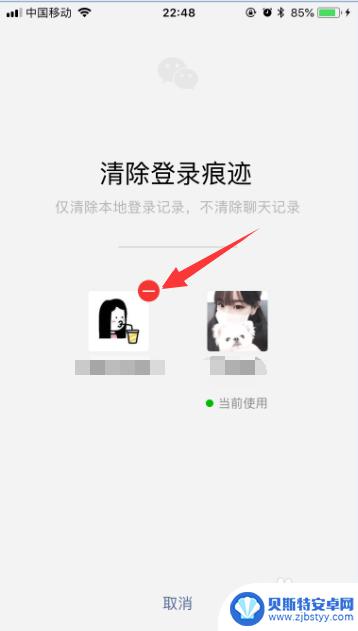
8.总结:通过这种方法可以实现一部手机登陆两个账号,但是要注意的是。只能收到当前登陆账号的消息,如果需要查看另一个账号的信息,需要手动切换账号。
以上是关于如何在苹果手机上使用两个微信账号的全部内容,如果您还有不清楚的地方,可以按照本文的方法进行操作,希望本文能够帮助到您。
相关教程
-
一个手机如何登录两个微信账号 手机微信如何同时登陆两个账号
在日常生活中,我们常常会面临一个手机需要登录多个微信账号的情况,手机微信本身并不支持同时登录两个账号的功能,这就导致了许多用户在切换账号时不便利。有没有什么方法可以让一个手机同...
-
苹果手机如何登陆2个微信账号 iPhone手机如何同时登录两个微信账号
苹果手机如何登陆2个微信账号?对于iPhone手机用户来说,同时登录两个微信账号是可能的,随着微信的普及,许多人不仅仅只有一个微信账号,可能需要一个私人账号和一个工作账号,或者...
-
一个手机怎么使用两个微信 手机上如何设置两个微信账号
在当今社交网络发达的时代,微信已经成为了人们日常交流的重要工具,有时我们可能需要同时使用两个不同的微信账号,比如一个工作账号和一个个人账号。在一个手机上如何设置两个微信账号呢?...
-
怎么能让两个微信互通 两个微信号如何关联
在日常生活中,我们可能会遇到一个问题,即如何让两个微信账号实现互通,当我们拥有多个微信账号时,想要让它们之间能够互相关联,方便快捷地切换使用。这样不仅可以更加高效地管理我们的社...
-
手机怎么上双微信 怎样在一个手机上同时打开两个微信号
微信已经成为人们日常生活中不可或缺的通讯工具之一,很多人可能拥有多个微信号,如工作和个人微信号,但却苦于无法在同一台手机上同时登录两个微信账号。究竟该如何在一个手机上同时打开两...
-
如何让一部手机拥有两个微信 一个手机怎么同时登陆两个微信号
在日常生活中,许多人可能会面临一个手机需要同时登录两个微信号的情况,无论是因为工作需要还是个人习惯,拥有两个微信账号对一些人来说是必须的。手机通常只能同时登录一个微信账号,这就...
-
手机能否充值etc 手机ETC充值方法
手机已经成为人们日常生活中不可或缺的一部分,随着手机功能的不断升级,手机ETC充值也成为了人们关注的焦点之一。通过手机能否充值ETC,方便快捷地为车辆进行ETC充值已经成为了许...
-
手机编辑完保存的文件在哪能找到呢 手机里怎么找到文档
手机编辑完保存的文件通常会存储在手机的文件管理器中,用户可以通过文件管理器或者各种应用程序的文档或文件选项来查找,在手机上找到文档的方法取决于用户的手机型号和操作系统版本,一般...
-
手机如何查看es文件 手机ES文件浏览器访问电脑共享文件教程
在现代社会手机已经成为人们生活中不可或缺的重要工具之一,而如何在手机上查看ES文件,使用ES文件浏览器访问电脑共享文件,则是许多人经常面临的问题。通过本教程,我们将为大家详细介...
-
手机如何使用表格查找姓名 手机如何快速查找Excel表格中的信息
在日常生活和工作中,我们经常需要查找表格中的特定信息,而手机作为我们随身携带的工具,也可以帮助我们实现这一目的,通过使用手机上的表格应用程序,我们可以快速、方便地查找需要的信息...